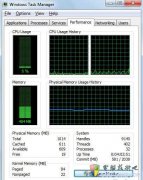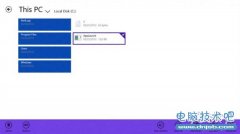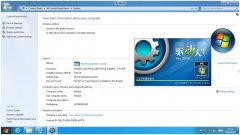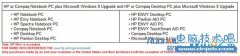Win8系统如何使用PrintScreen键 Win8系统PrintScreen键的使用方法
发布时间:2017-07-07 13:43:55作者:知识屋
Win8系统如何使用PrintScreen键 Win8系统PrintScreen键的使用方法 我们的生活中越来越离不开电脑,但在使用电脑的过程中总会遇到各种各样的问题。知识屋致力于给电脑小白朋友们介绍一些简单常用问题的解决方法,这次给大家介绍的是Win8系统PrintScreen键的使用方法。

一、代替屏幕截图软件
按下Print Screen键,将会截取全屏幕画面。用鼠标点击“开始→程序→附件→画图”,将会打开“画图”程序,点击该窗口中的“编辑→粘贴” 菜单,这时会弹出一个 “剪贴板中的图像比位图大,是否扩大位图?”对话框,点击“是”,就会将该截取的图片粘贴到其中。再按下Ctrl+S键将图片保存即可。
二、抓取当前活动窗口
在使用Print Screen进行屏幕抓图时,同时按下Alt键,就会只抓取当前活动窗口,然后按上述方法保存即可。
三、截取游戏画面
我们都知道用键盘上的Print Screen键可以抓取系统中的桌面图案,然后在“画图”程序或是Photoshop之类的图像处理软件中可以“粘贴”出来。但是如果我们要抓的是游戏画面的话,上面这个方法可能就不灵光了。
没关系,启动Windows Media Player(6.0以上版本),打开一个视频文件,选择“文件→属性→高级”,双击 Video Renderer,在Direct Draw中,把YUV Flipping、RGB Flipping、YUV Overlaya 和 RGB Overlays四个选项取消,确定后退出。再试试看,用Print Screen键也可以抓游戏画面了。
不过,现在网游都有截屏的键,只要按一下就截屏。
四、截取DirectX图
Print Screen 键无法截取DirectX图,没关系,只要我们略施小计,就可以让它大展拳脚。在“开始”菜单的“运行”中输入 regedit,打开注册表编辑器,然后展开注册表到HKEY_Local_Machine/Software/Microsoft /DirectDraw分支,新建一个“DWORD”值,并将其重命名为“EnablePrintScreen”,填入键值“1”,即可使 Print Screen键具有截取DirectX图的功能。
看过以上教程内容之后,相信大家都知道如何使用Win8系统Print Screen键了,非常实用的一个按键。
以上就是为您介绍的Win8系统PrintScreen键的使用方法,有兴趣的朋友可以试试以上方法,这些方法简单容易上手,希望对解决大家的问题有一定的帮助。
知识阅读
软件推荐
更多 >-
1Win8专业版安装序列号密钥key
2012-08-10
-
2
[下载]Win8 Pro 专业版 RTM(32位&64位)泄露下载 (含简体中文
-
3
Windows8 各版本区别详解【核心版、Pro专业版、Enterprise企业版
-
4
98元购买Windows8 专业版 谁都可以买到!
-
5
【MSDN官方原版】Windows Embedded 8.1 简体中文/繁体中文/正体
-
6
win8 宽带连接 错误651问题
-
7
Win8 RTM 32/64位专业版ISO镜像BT下载
-
8
Win8+Win8.1 MSDN官方版下载【简体中文+繁体中文+英文】
-
9
Windows8怎么修改桌面壁纸?
-
10
Win8消费者预览中文版安装密钥/激活码发布!